一般情况下,只要我们在电脑系统中插入u盘,win10系统就会自动识别到u盘。但是最近有不少用户在win10电脑插入u盘以后,却发现系统没有识别检测到u盘,我的电脑页面没有任何移动硬
一般情况下,只要我们在电脑系统中插入u盘,win10系统就会自动识别到u盘。但是最近有不少用户在win10电脑插入u盘以后,却发现系统没有识别检测到u盘,我的电脑页面没有任何移动硬盘的相关信息出现。今天自由互联小编就来给大家说明一下win10电脑插u盘没反应的解决方法,有需要的用户们赶紧来看一下吧。
win10电脑插u盘没反应怎么办
方法一、
1、按“WIN+X”打开“设备管理器”。
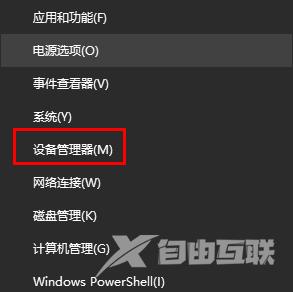
2、展开“通用串行总线控制器”,右击下面每个驱动右击选择“卸载设备”。
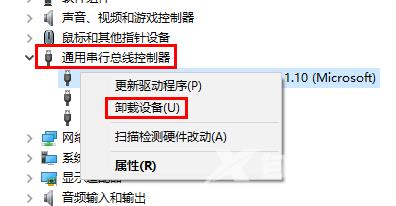
3、如果提示删除驱动程序软件的勾选,不要打勾。
4、卸载完成后,“通用串行总线控制器”可能会消失。
5、选中一项其他的,点击菜单“操作-扫描检测硬件改动”,再尝试重新连接U盘。
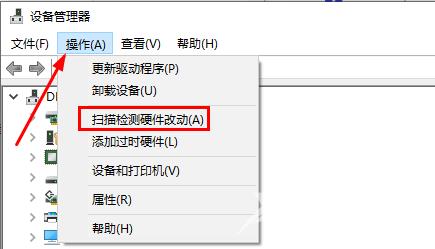
方法二、
1. 按下组合键“Win+R”,输入“diskmgmt.msc”后按“回车”打开磁盘管理。
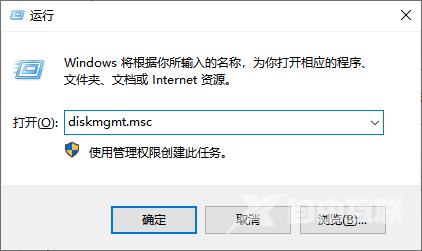
2. 在磁盘管理窗口中,右键单击U盘分区,选择“更改驱动器号和路径”。
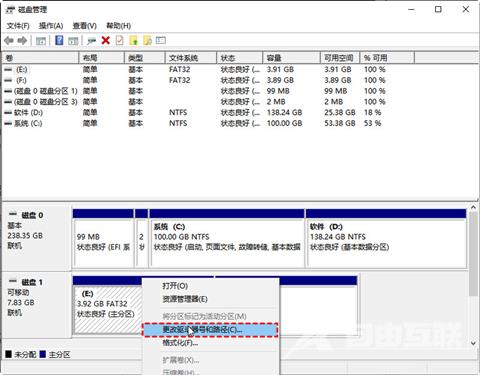
3. 在弹出的窗口中,点击“添加”,选择合适的盘符。然后,单击“确定”。
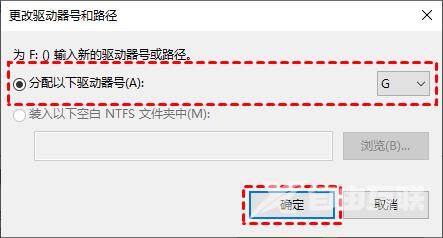
4. 为U盘分配盘符成功后,电脑就识别该u盘了。
【感谢龙石为本站提供api管理平台 http://www.longshidata.com/pages/apigateway.html】